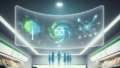急に書類の印刷が必要になったり、スマホの中にあるお気に入りの写真をプリントしたくなったりすることってありますよね。そんな時に便利なのが、ファミリーマートのネットプリントです。ただ、初めて利用する時は「アプリが必要なの?」「LINEでもできるの?」と、そのやり方に戸惑ってしまうこともあるかもしれません。特に写真のサイズ設定や、番号の入力方法など、店舗に行く前に知っておきたいポイントも多いものです。この記事では、ファミリーマートでのネットプリントに関する手順を、初心者の方にもわかりやすく丁寧に解説していきます。
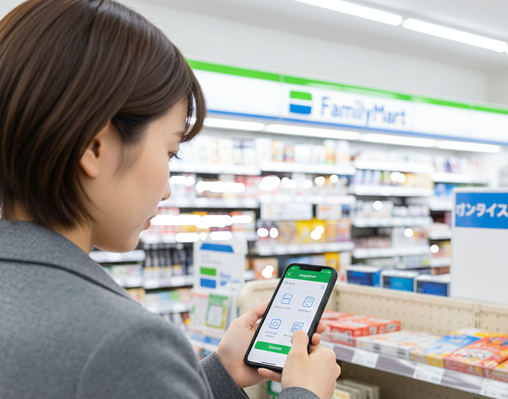
- LINEや専用アプリを使った事前のファイル登録手順
- 店舗のマルチコピー機での具体的な操作方法
- 写真やPDFを印刷する際の注意点とトラブル対処法
- ユーザー番号の管理と有効期限に関する基礎知識
ファミリーマートのネットプリントのやり方と登録方法

ファミリーマートで印刷するための準備は、実はとても簡単です。パソコンがなくても、手持ちのスマートフォンがあればすぐに始められます。ここでは、主に利用される「LINE」「専用アプリ」「Webブラウザ」という3つの登録ルートについて、それぞれの特徴と具体的な操作手順を見ていきましょう。自分に合った方法を選んでみてくださいね。
LINEでネットプリントに登録する手順
一番手軽で、私が個人的にもよく友人におすすめしているのがLINEを使った登録方法です。新しいアプリをインストールする必要がなく、いつも使っているLINEだけで完結するのが最大のメリットですね。
やり方は非常にシンプルです。LINEの「友だち追加」検索で「ネットワークプリント」と入力し、公式アカウントを友だちに追加します。あとは、トーク画面で印刷したい写真やPDFファイルを送信するだけ。まるで友人に画像を送るような感覚で操作できます。
- ファイルを送ると、自動応答で「ユーザー番号」が送られてきます。
- 面倒な会員登録なしでも利用可能です。
- 画像の登録だけでなく、PDFファイルの送信にも対応しています。
「今すぐ1枚だけ印刷したい!」という緊急時には、このLINE経由の方法が最もスピーディーでおすすめです。
アプリでネットプリントを利用する方法
頻繁に印刷を利用する方や、細かい設定にこだわりたい方には、専用アプリ「ネットワークプリント」(Network Print)の利用が適しています。ここで注意したいのが、アプリのアイコンの色です。ファミリーマートやローソンで使えるのは「青緑色のアイコン」のアプリで、セブン-イレブン用の「netprint」(オレンジ色)とは別物なので間違えないようにしましょう。
アプリを使うメリットは、登録したファイルの履歴管理がしやすいことや、写真のサイズ調整などが視覚的にわかりやすい点です。
iPhoneでPDFなどを登録する場合、アプリ内のボタンから探すよりも、ファイルを開いている画面(メールやブラウザなど)の「共有」ボタンを押し、そこから「ネットワークプリント」アプリを選択して送る方がスムーズです。
会員登録をしてログインすれば、ファイルの保存期間が長くなったり(通常8日間)、過去に登録したファイルを呼び出しやすくなったりと、利便性がぐっと上がりますよ。
写真をネットプリントする際のサイズ設定
スマホの写真を印刷する際、L判や2L判といった写真用紙を選ぶことになりますが、ここで気をつけたいのが「アスペクト比(縦横比)」の違いです。スマホの写真は縦長(あるいは横長)ですが、写真用紙の比率とは微妙に異なります。
そのまま印刷すると、写真の上下や左右が勝手に切り取られてしまう(トリミングされる)ことがあります。これを防ぐためには、アプリ側であらかじめ「フチあり」設定にするか、画像加工アプリで用紙サイズに合わせた余白を作っておくのがコツです。
| 用紙サイズ | 特徴 | おすすめの用途 |
|---|---|---|
| L判 | 一般的な写真サイズ | アルバム整理、スナップ写真 |
| 2L判 | L判の2倍の大きさ | 集合写真、飾るための写真 |
「せっかく印刷したのに、大事な部分が切れてた…」なんてことにならないよう、プレビュー画面での確認は必須ですね。
PDFなどの文書を印刷する登録手順
仕事の資料や履歴書など、文書を印刷する場合はPDF形式での登録を強くおすすめします。WordやExcelファイルをそのまま登録することも可能ですが、サーバー側で変換される際にレイアウトが崩れたり、文字化けしたりするリスクがゼロではありません。
PCから登録する場合は、Webブラウザ(ChromeやEdge推奨)で「ネットワークプリント」の公式サイトにアクセスし、ファイルをドラッグ&ドロップするだけでOKです。スマホの場合も同様にWebサイト経由か、前述のアプリ経由で登録できます。
ファイルサイズの上限は1つにつき10MBまでです。高画質の画像がたくさん貼られたPowerPoint資料などは容量オーバーになりやすいので、事前に圧縮しておきましょう。
ユーザー番号の発行と管理方法について
ファイルを登録すると、必ず「ユーザー番号(10桁の英数字)」が発行されます。これが店舗で印刷する際の「引換券」のような役割を果たします。
この番号は、LINEであればトーク画面に、アプリであれば「マイボックス」画面に表示されます。店舗のマルチコピー機の前で「あれ、番号なんだっけ?」と焦らないよう、スクショを撮っておくか、メモを取ってから入店すると安心ですね。
また、会員登録なし(ゲスト利用)の場合はデータの保存期間が短く設定されていることが多いので、「登録したらなるべく早めに印刷に行く」のが鉄則です。会員登録をしておけば約8日間保存されるので、余裕を持って行動できます。
店頭でのファミリーマートのネットプリントのやり方

準備ができたら、いよいよファミリーマートの店舗へ向かいましょう。店内にあるマルチコピー機(複合機)を使って印刷を行います。画面にはたくさんのボタンが並んでいて少し圧倒されるかもしれませんが、押すべきボタンさえ知っていれば操作は簡単です。
マルチコピー機の操作とメニュー選択
マルチコピー機のタッチパネルの前に立ったら、まずはトップメニューを確認してください。ここで一番間違いやすいのが、「ファミマプリント」というボタンを押してしまうことです。「ファミマプリント」はブロマイドなどのコンテンツ購入用のメニューなので、私たちが登録したファイルを印刷することはできません。
正しくは、「プリントサービス」または「ネットワークプリント」と書かれたボタンを選択します。機種によって多少メニュー構成が異なりますが、「ネットワークプリント」という単語を探せば間違いありません。
その後、「ユーザー番号」の入力画面になりますので、控えておいた10桁の番号を入力し、「次へ」進んでください。正しく入力できれば、登録したファイルの一覧が表示されます。
印刷できない時の原因と解決策チェック
「番号を入れたのにファイルが出てこない」「エラーになる」という場合、いくつかの原因が考えられます。焦らずに以下のポイントをチェックしてみてください。
- 番号の入力ミス:アルファベットの「O(オー)」と数字の「0(ゼロ)」、「I(アイ)」と「1(イチ)」などは間違えやすいです。
- 保存期間切れ:登録から日数が経過し、データが自動削除されている可能性があります。
- セブンイレブンの番号:「ネットプリント(セブン用)」で発行した番号は、ファミマでは使えません。
また、メンテナンス時間帯(深夜など)に当たってしまった場合は、時間を置いてから再度試す必要があります。
端が切れる場合のサイズ調整と対処法
印刷プレビュー画面を見て「端が切れそうだな」と思ったら、マルチコピー機の画面上で設定を変更できる場合があります。「用紙に合わせて印刷(フィット)」か「原寸大で印刷」かを選ぶ際、画像全体を収めたいなら「用紙に合わせて印刷」を選ぶと、余白ができる代わりに画像全体が入るようになります。
ただ、マルチコピー機の仕様上、用紙の四隅数ミリは必ず印刷できない「余白(マージン)」が発生します。「フチなし印刷」はレーザープリンターの構造上できないため、デザインが端ギリギリにある場合は、最初から切れても良いようにデータを作成するか、内側に配置する必要があります。
印刷料金の確認と支払い方法の注意点
最後に料金を投入してプリント開始です。白黒なら1枚数十円からとお手頃ですが、カラー印刷や写真用紙を選ぶと料金が変わります。画面に表示される合計金額をよく確認しましょう。
支払いは、マルチコピー機付属のコインベンダー(硬貨投入口)に現金を入れます。最近では電子マネー対応の機種も増えてきましたが、まだ現金のみの店舗も多いです。特に小銭(10円玉、100円玉)を用意しておくとスムーズですね。1000円札は使えますが、5000円札や1万円札は使えないことがほとんどなので注意してください。
コピー機のお釣りや、領収書ボタンの押し忘れは本当によくあります。印刷物に気を取られて忘れがちなので、最後に返却レバーを必ず確認しましょう。
ファミリーマートのネットプリントのやり方まとめ

ファミリーマートでのネットプリント(正式にはネットワークプリント)は、LINEやアプリを活用することで、誰でも簡単に利用できます。最後に今回の要点を振り返ってみましょう。
- 手軽さ重視ならLINE登録、履歴管理やこだわり派なら専用アプリがおすすめ。
- アプリはセブン用と混同しないよう、緑色のアイコンを目印にする。
- 店舗では「ファミマプリント」ではなく「ネットワークプリント」を選択する。
- ユーザー番号のメモと、小銭の用意を忘れずに。
自宅にプリンターがない時はもちろん、出先での急な資料作成や、推し活での写真プリントなど、使いこなせると生活がとても便利になります。ぜひこの手順を参考に、ファミリーマートのマルチコピー機を活用してみてくださいね。